# PWA란?
프로그레시브 웹 앱 (opens new window)(Progressive Web App, PWA)은 웹과 앱의 장점만을 섞어 놓은 웹 앱입니다. 웹의 접근성이라는 장점과 앱의 부드러움을 섞어놓았습니다. 네이티브 앱은 기본적으로 설치가 가능하므로 오프라인에서 동작한다는 장점이 있고 모바일 환경에서의 접근성이 비약적으로 상승하게 됩니다. (홈 화면에서 아이콘 클릭을 통해 바로 접근)
PWA에 대한 자세한 내용은 MDN (opens new window)문서를 참조해주세요.
# PWA 플러그인
저희가 사용하는 Vuepress에서는 PWA구현을 도와주는 플러그인을 제공합니다. PWA 플러그인 설치 및 적용을 통해 얻을 수 있는 장점으로는
- 모바일 환경, 웹 환경 모두에서 설치가 가능해집니다. (오프라인 환경에서 실행이 가능해집니다.)
- 모바일 환경의 API를 통해 페이지를 더 우아하게 만들 수 있습니다.
PWA 적용 시 주소창에 웹 앱으로 설치할 수 있는 아이콘이 추가됩니다.

컨텐츠 업데이트 감지 시 팝업을 띄워주기도 합니다.
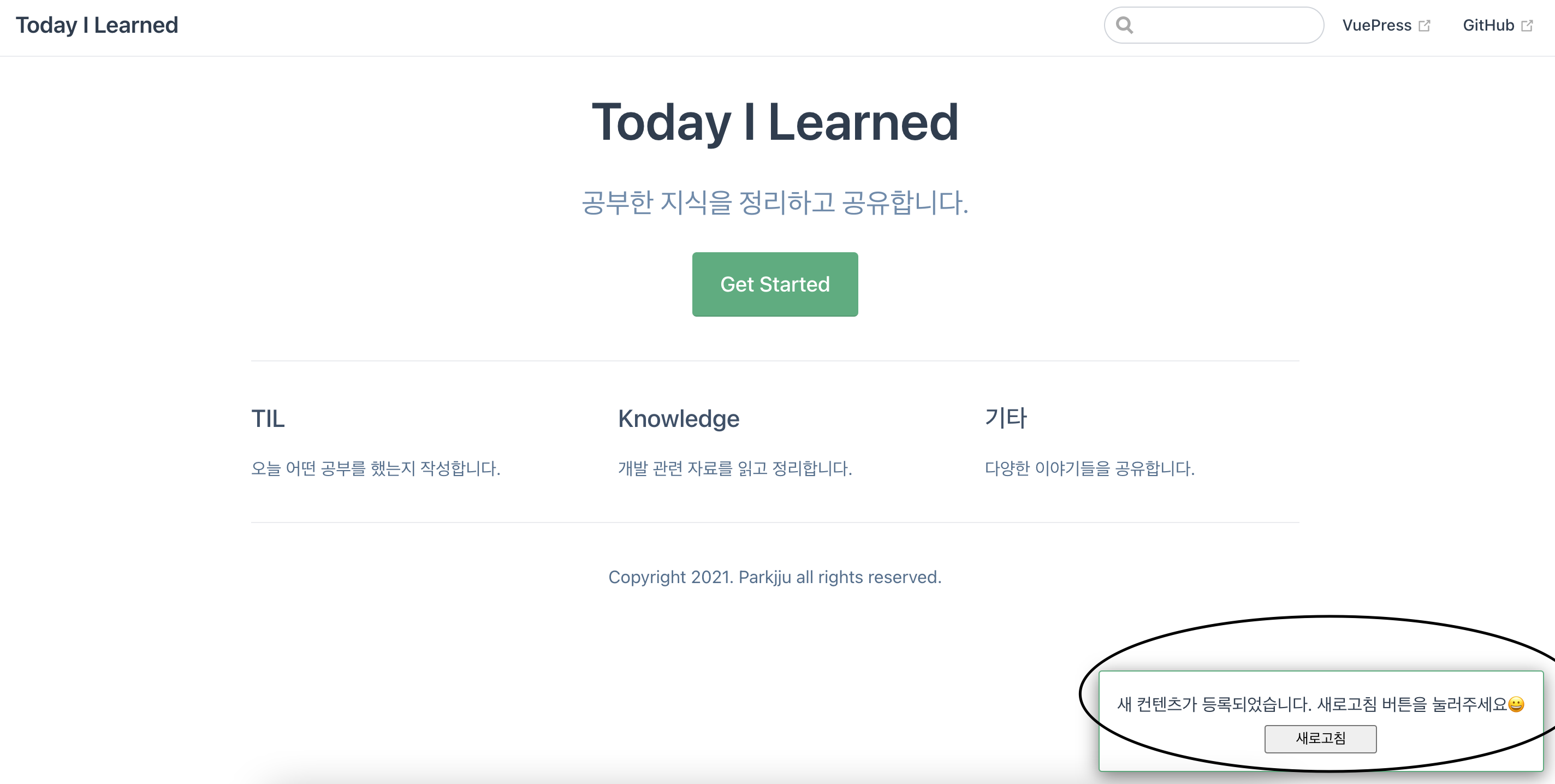
# PWA 설치 및 적용
PWA의 핵심은 서비스워커(service-worker) 매니페스트(Manifest) 입니다. 매니페스트는 인스톨 배너 및 앱 아이콘에 대한 설정을 담당하게 됩니다.
manifest.json파일에 적용할 설정들은 다음과 같습니다.
icons- 설치 시 보여질 앱 아이콘 이미지를 설정합니다.start_url- 앱 실행 시 처음 보여질 URL을 설정합니다.name- 설치 시 배너에 표시되는 이름입니다.short_name- 아이콘 이름으로 표시됩니다.display- 미리 정의된standalone,fullscreen,minimal-ui,browser속성을 적용합니다. 앱 상에서 페이지가 어떻게 보여질지 설정합니다.background_color- 모바일 앱 아이콘의 배경색을 지정합니다.theme_color- 앱 환경의 시스템 바 (URL 입력창과 같이 각 환경에서 기본적으로 제공되는 UI, 사진의 상단 바 확인)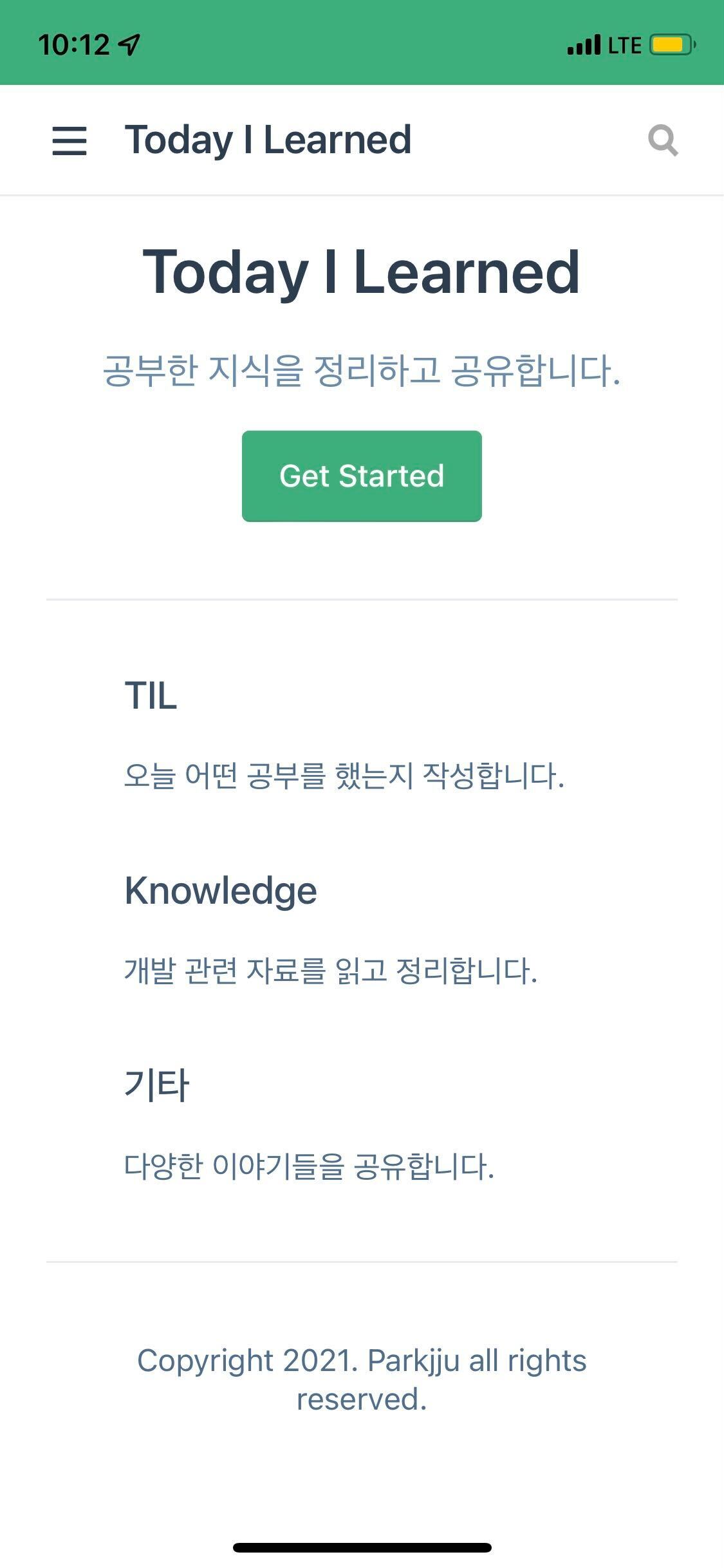
플러그인 설치 코드는 다음과 같습니다.
yarn add -D @vuepress/plugin-pwa
플러그인 설치 후 config.js에 등록합니다.
plugins: [
// ....
[
'@vuepress/pwa',
{
serviceWorker: true,
updatePopup: {
message:
'새 컨텐츠가 등록되었습니다. 새로고침 버튼을 눌러주세요😀',
buttonText: '새로고침',
},
},
],
];
플러그인 속성으로 serviceWorker를 지정할 수 있는데, 서비스워커(serviceWorker)는 브라우저가 백그라운드에서 실행하는 스크립트로 웹페이지와 별개로 작동하여 사용자 상호작용이 필요하지 않은 기능에 대해 대신 수행하게 됩니다.
뷰프레스의 서비스워커는 깃헙에 새로 빌드 및 업데이트된 컨텐츠에 대해 팝업을 제공하여 컨텐츠가 새로 업로드 되었다는 것을 알려줍니다.
현재 제 사이트에 적용해놓은 manifest.json 설정들은 다음과 같습니다.
// manifest.json
{
"name": "Parkjju's TIL",
"short_name": "Parkjju's TIL",
"start_url": "/vue-TIL/",
"icons": [
{
"src": "images/maskable_icon_x48.png",
"type": "image/png",
"sizes": "48x48"
},
{
"src": "images/maskable_icon_x72.png",
"type": "image/png",
"sizes": "72x72"
},
{
"src": "images/maskable_icon_x96.png",
"type": "image/png",
"sizes": "96x96"
},
{
"src": "images/maskable_icon_x128.png",
"type": "image/png",
"sizes": "128x128"
},
{
"src": "images/maskable_icon_x192.png",
"type": "image/png",
"sizes": "192x192"
},
{
"src": "images/maskable_icon_x384.png",
"type": "image/png",
"sizes": "384x384"
},
{
"src": "images/maskable_icon_x512.png",
"type": "image/png",
"sizes": "512x512"
}
],
"theme_color": "#3eaf7c",
"background_color": "#ffffff",
"display": "standalone"
}
icons에 다양한 사이즈 이미지가 필요한 이유는 다양한 모바일 환경에서 아이콘이 깨지지 않도록 하기 위해서 입니다.
추후 스플래시 이미지 설정법에 대한 내용을 추가하도록 하겠습니다.
manifest.json설정이 끝났으면 config.js의 head영역에 메타데이터를 삽입합니다.
Vupress 메타데이터 핸들링
배포하는 뷰프레스 블로그 페이지 전체에 적용될 메타데이터를 설정하기 위해서는 config.js파일의 head영역을 수정하면 됩니다. 인덱스 페이지를 기준으로 상속받는 모든 페이지에 메타데이터가 포함되게 됩니다.
head: [
['link', { rel: 'shortcut icon', href: './favicon.ico' }],
// ....
];
위 코드를 config.js에 추가하면 전체 페이지에 해당 link태그가 삽입되게 됩니다.
config.js에 등록해야할 설정으로는 다음과 같은 것들이 있습니다.
- 앱 아이콘 위치
manifest.json파일위치- 그 외 설정들
// config.js
head: [
["link", { rel: "shortcut icon", href: "/favicon.ico" }],
["link", { rel: "manifest", href: "/manifest.json" }],
[
"link",
{
rel: "apple-touch-icon",
sizes: "192x192",
href: "images/maskable_icon_x192.png",
},
],
],
Vuepress public 관리에 대해
뷰프레스 빌드 시에 주의해야할 점이 있습니다. 각종 애셋 파일들은 임의로 생성한 파일에 저장 후 적절한 상대경로 지정으로도 문제없이 접근이 가능합니다.
하지만 html의 메타데이터로 들어가는 파일들, 가령 favicon.ico, robots.txt, manifest.json등의 파일들은 빌드 결과물을 모아두는 dist폴더에 html파일로 변환되어 저장되기 때문에 경로 설정 시 이를 고려해야합니다.
위의 config.js파일에서 manifest.json파일의 경로가 /manifest.json으로 설정되어 있는 이유가 바로 위의 현상때문입니다. 빌드 이후의 index.html 파일 기준으로 manifest.json이 같은 위치에 있기 때문에 위와 같이 경로 설정을 해야합니다.
config.js에 설정해놓은 base속성에 따라 manifest.json 경로가 변경됩니다.
정리하자면 빌드 과정에서 특정 파일은 그대로 둔 상태로 빌드를 하고싶을때 public폴더에 넣어두고, 경로 설정은 index.html 기준으로 하면 됩니다.
PWA 적용 뒤 모바일 환경에서 실행하는 모습입니다.
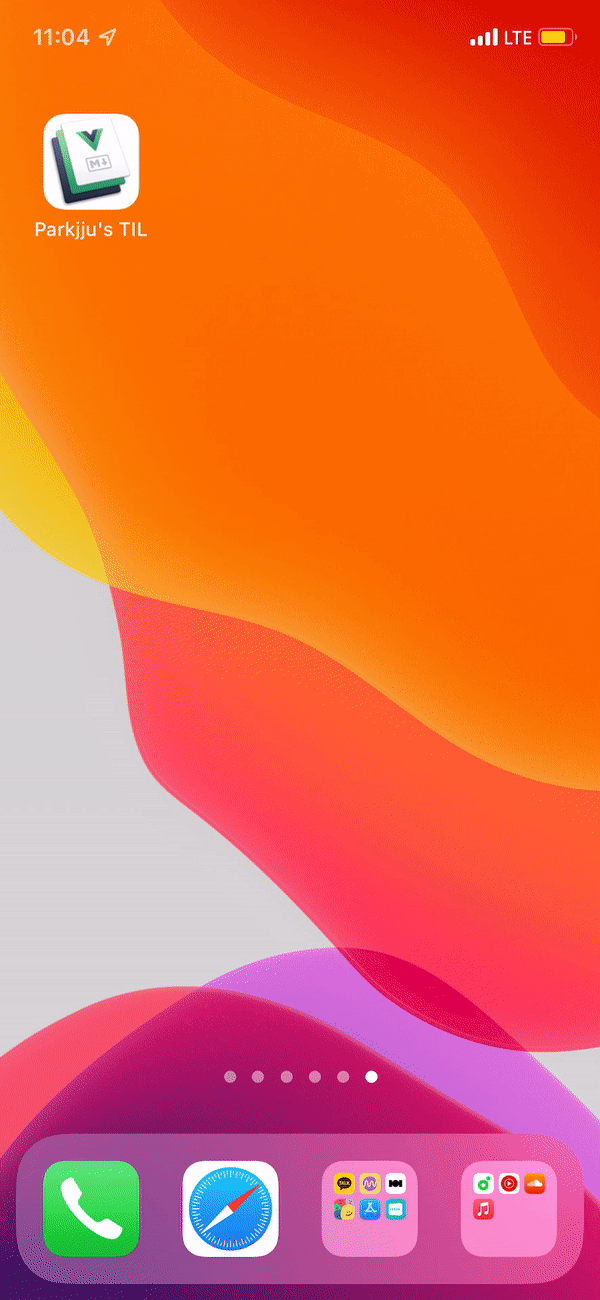
WARNING
아이콘 이미지는 jpg가 아닌 png를 이용해야 pwa 앱 설치가 가능해집니다.